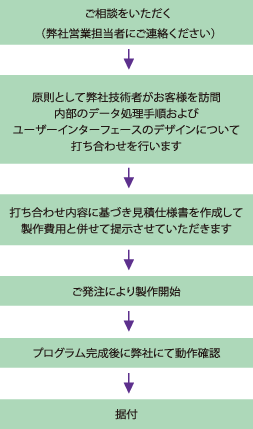マクロプログラムのおすすめ −定型作業をより単純に−
弊社のFTIR制御ソフトウエアには代々強力なマクロ機能が備わっており,その機能を使って作業を簡略化することができました。
最新のFTIR制御/データ処理ソフトウエアであるIRsolutionもその伝統を受け継ぎ,強力なマクロ機能を備えています。ここでは,マクロ機能を使って実現可能な内容をご紹介します。
1.測定の自動化
たとえば,2種類のサンプルに対して測定を行う必要があるとします。この2種類のサンプルは測定条件が異なり,
サンプルA:分解 2cm-1波数範囲 400−4000cm-1で測定
サンプルB:分解 4cm-1波数範囲 750−3500cm-1で測定
となっているような場合,測定しなければならないサンプルがA,Bのどちらであるかを確認してから測定パラメータがあっているか確認しなければなりません。この場合必要な作業は
1) 分解を2cm-1に設定(2クリック)
2) 波数範囲を400−4000cm-1に設定(2クリック+キーボード入力)
3) BKG測定を実行(1クリック)
4) サンプルAをセット
5) サンプル測定を実行(1クリック)
6) サンプルAを取り出す
7) 分解を4cm-1に設定(2クリック)
8) 波数範囲を750−3500cm-1に設定(2クリック+キーボード入力)
9) BKG測定を実行(1クリック)
10) サンプルBをセット
11) サンプル測定を実行(1クリック)
12) サンプルBを取り出す
となります。これをマクロでやらせると
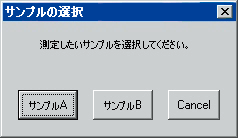
というウインドウが表示されるので,「サンプルA」ボタンをクリックすると,測定パラメータがセットされ,バックグラウンド測定が実行されます。バックグラウンド測定実行後,
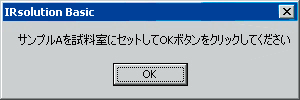
と表示されるのでサンプルAを試料室にセットし,「OK」ボタンをクリックします。これにより,サンプル測定が行われます。測定終了後,以下のように再度測定するかきいてきます。「はい」をクリックすると再び最初のウインドウが出てくるので同様にしてサンプルBを測定します。
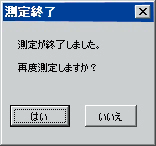
先ほどの場合と同様に手順を箇条書きにすると
1) マクロを実行
2) サンプルAのボタンをマウスでクリック
3) バックグラウンド測定終了後,サンプルAを試料室にセットしてOKボタンをクリック
4) サンプルAを取り除く
5) 「測定終了」のウインドウで「はい」をクリック
6) サンプルBのボタンをマウスでクリック
7) バックグラウンド測定終了後,サンプルBを試料室にセット
8) OKボタンをクリック
9) サンプルBを取り除き,測定終了
マウス,キーボードの操作回数で比較すると
手 動:マウス13クリック+キーボードから数字入力
マクロ:マウス6クリック
となり,マクロで行うことで必要な操作を削減することができることがわかります。また,数値の入力が不要になるので入力のケアレスミスをなくすことも可能です。
2.入力の簡略化
マクロプログラムでは,入力のための画面設計の自由度が増し,Windowsが標準で備えている入力のための部品(コントロールといいます)をかなり自由に使用できるようになりました。これらを組み合わせることで,より高度なユーザーインターフェースをマクロに組み込むことが可能です。
使用可能なコントロールを以下にご紹介します。
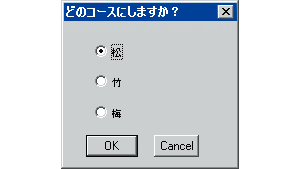
ラジオボタン(複数候補からどれか1つを選択する)
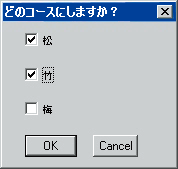
チェックボックス(複数の設定を同時に選択)

エディットボックス(キーボードから文字を入力)
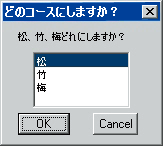
リストボックス(設定済みの文字列候補から選択する)
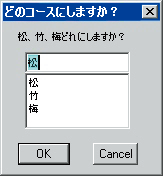
コンボボックス
(設定済み文字列から選択可能な上にキーボードからの入力も可能)
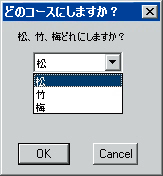
ドロップダウンリストボックス
(設定済み文字列から選択可能なリストボックス。下向き矢印のボタンで候補が表示)
3.煩雑なデータ処理の自動化
測定したスペクトルに複数のデータ処理を指定した順番で行う場合,これをマクロで自動化することで確実に実施することができます。測定直後のデータにデータ処理を行い,処理結果のみを画面に表示させるようにします。
4.特殊なデータ処理の自動化
標準のデータ処理コマンドでは対応できない特殊なデータ処理もマクロで記述すれば比較的簡単に処理できる場合があります。
たとえば,ピークのトップ,ボトムの波長を指定して補正ピーク高さを求めるようなデータ処理の場合,手作業で行うとかなり煩雑な作業を必要としますがマクロですと簡単な式で計算できます。
5.外部ソフトとの連携
マクロプログラムから外部のプログラムを呼び出すことができます。この機能を利用すれば,外部プログラムを使ってIRsolutionの機能を拡張することができます。RS-232Cポートへのアクセスなどはこの機能を使って実現します。
6.最後に
マクロプログラムについてご紹介してきました。マクロプログラムも高機能になって詳細な部分までお客様で作りこむということが困難になりつつあることもあり,仕様作成からプログラム・取扱説明書の作成まで一貫して弊社で作業させていただくようにしております。一般的に製作の手順は右のようになります。
本稿が皆様の業務効率化のためのマクロプログラム導入検討の参考となれば幸いです。